반응형
* 자동 번호매기기 (계열 - 채우기, 연속 데이터)
< 데이터의 양이 많을 때, 셀에 번호를 매길 때 꿀 팁>
보통은 이렇게 셀에 1,2,3,4 정도 쓰고 드래그를 하지만

데이터가 작을때는 편하지만 너무 많아지면
이것도 귀찮을 때가 많다.
그럴때 사용하는 방법
* 연속데이터채우기
1) 시작값 입력 후 데이터를 채우고자 하는 영역 드래그 (선택)
2) 홈탭 -> 채우기 -> 계열 (연속데이터채우기)
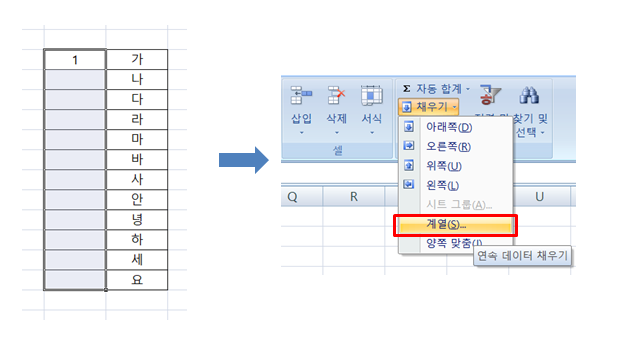
3) 확인 클릭
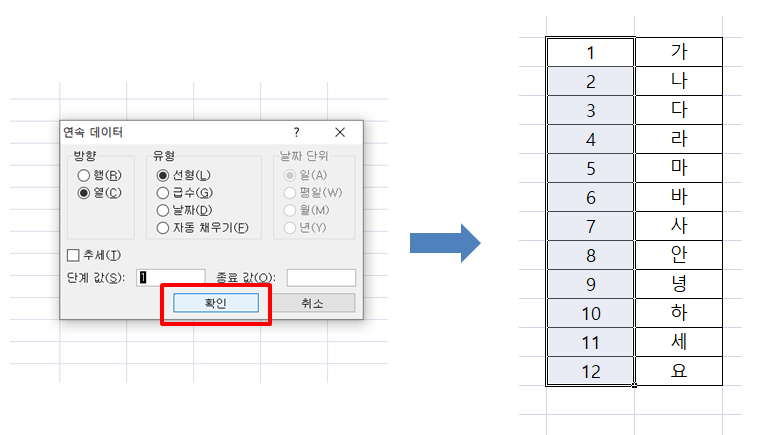
순서대로 번호가 바뀐것을 볼 수 있다.
* 시작값 조정 가능
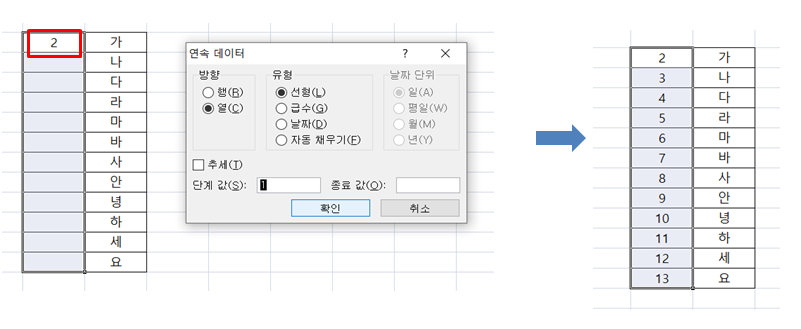
순번을 2로 시작하게 만들고 싶을 경우,
2를 입력 후, 연속데이터 채우기
* 단계값 설정으로 원하는 배열 만들기
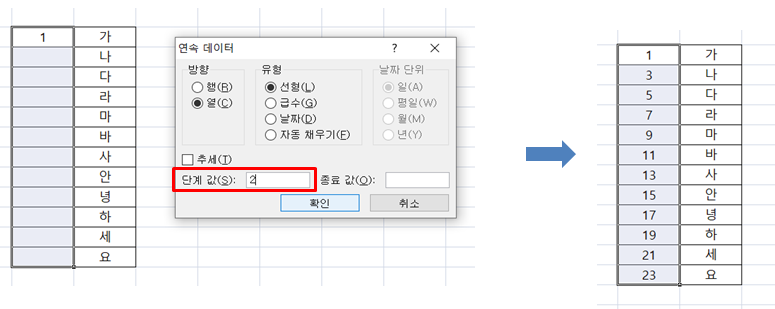
시작값 1, 단계값을 2로 설정 시,
위와 같이 시작값부터 2를 더한 배열이 출력
이것을 이용하면 홀수, 짝수값만 나오게 하거나,
원하는 수만큼 띄어져 있게 순서를 매길 수 있다.
* 종료값 설정
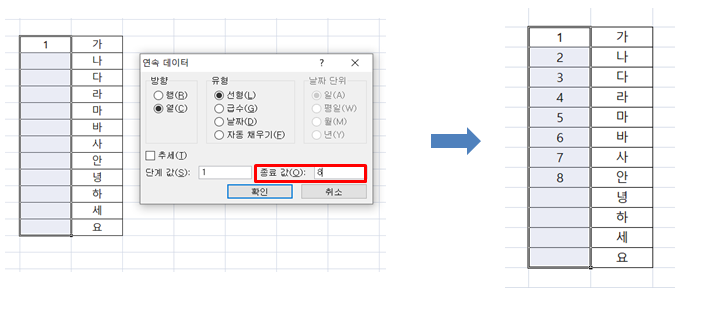
원하는 숫자까지만 번호를 매겨준다.
(데이터값이 엄청 많을때 좋을것같다. 알아서 번호를 끊어주니까!)
* 자동채우기 (같은 값을 넣고 싶을 때)
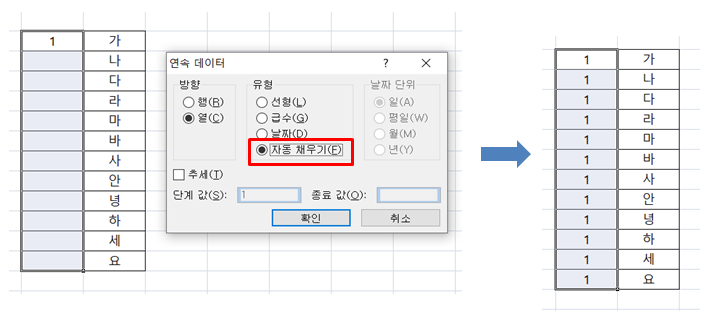
이건 복붙과 동일한 기능.....
* 번외 ) 방향 : 행, 열 (가로, 세로)
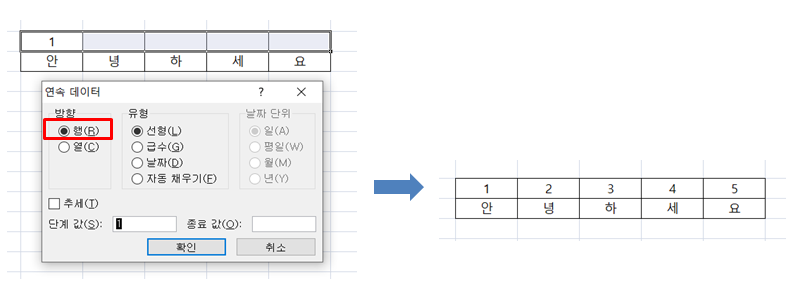
아래로 번호를 매길때는 "열"
옆으로 매길때는 "행"
(이건 처음에 채우고 싶은 영역을 클릭해놓으면 자동으로 변경됨)
-> 자동 설정이 되기에 손댈 필요는 없음.
알아놓으면 업무에 요긴하게 사용할 것 같은 팁.
728x90
반응형
'Excel' 카테고리의 다른 글
| 엑셀_빠른분석 (CTRL+Q)_데이터분석 자동 단축키 (5) | 2024.11.06 |
|---|---|
| MS WORD , EXCEL _ 워드, 엑셀 _ 체크 기호 넣기 (0) | 2024.10.31 |
| EXCEL _ 엑셀 독학, 엑셀 자습서, 엑셀 공부 추천, 엑셀 기초 (0) | 2022.12.23 |
| 엑셀 _ 셀에서 숫자만 추출하기 _left, substitute 함수 (1) | 2022.12.21 |
| 엑셀_참조 셀 추적, 수식추적, 수식걸렸는지 궁금할때, 화살표로 수식 확인, 셀 연결 확인 (0) | 2022.12.08 |



